u盘怎样安装电脑系统
需要自备WIN10的安装盘(U盘)。重启,出现开机LOGO时连续点击ESC选择启动项即可(产品线不同,启动项的进入快捷键不同,华硕笔记本是按ESC,台式机或主板是按F8)启动项中选择启动U盘后,开始引导镜像了选择语言、键盘等设置后,选择“下一步”点击“现在安装”安装程序正在启动在验证秘钥的阶段,有秘钥就直接输入,也可以暂时选择跳过同意许可条款选择“自定义”接下来进行分区,【Windows7需要点选“驱动器选项(高级)”】点击新建分配C盘大小,这里1GB=1024M,根据需求来分配大小如果需要分配C盘为100GB,则为100×1024=102400,为了防止变成99.9GB,可以多加5-10MB这里把127GB硬盘分为一个分区,点击新建后点击应用Windows会自动创建一个引导分区,这里选择确定创建C盘后,其中系统保留盘会自动生成,不用管它。做完系统后会自动隐藏此分区,接下来选择C系统安装的路径,点击下一步如果分了很多区的话,不要选错安装路径正在复制文件和准备文件,接下来大部分阶段都是自动完成的下图是个步骤都是自动完成的,接下来会自动重启Windows将自动重启,这个时候可以将U盘拔掉重启后Windows依然是自动加载进程的。期间会重启数次,正在准备设置准备就绪后会重启,又到了验证产品秘钥的阶段,有秘钥可以直接输入,也可以暂时选择以后再说快速上手的界面,选择使用快速设置即可稍等片刻到这里系统差不多已经安装完了,为这台计算机创建一个账户和密码,密码留空就是没有设置密码接下来,Windows这种设置应用,等待最后配置准备Windows安装完毕,请尽情使用吧自动跳转到桌面
u盘操作系统安装步骤是什么,现在都是流行u盘安装系统,u盘安全性高。 1.在这里我们首先准备一个空的U盘并插入电脑USB接口2.接着要制作一个U盘启动盘来安装系统 U盘启动盘制作教程可以浏览本站相关视频 接着用新做好的U盘启动盘来装系统3.开机并不断按下启动U盘快捷键 U盘快捷键可以通过云骑士装机大师确认4.在进入系统启动菜单中选择带有USB字样的选项并回车5.从U盘启动后会进入云骑士PE界面 如果电脑是最近几年新配的就选择Windows8 PE 反之则选择Windows2003 PE 选择完毕后回车进入6.根据电脑位数选择进入PE系统 一般来说选择64位 如果电脑是32位的则选择32位 选择后回车进入7.进入PE系统之后会自动打开云骑士PE安装工具8.勾选需要安装的系统9.然后选择系统所要安装到的分区 最后点击安装系统10.在弹出的窗口中点击继续之后就开始重装系统11.这个过程需要一段时间12.安装完成后点击立即重启13.云骑士装机大师就会重启电脑并对系统进行安装14.等安装完之后将会自动重启 重启完成系统的安装就完成了。用小白用户的电脑系统出现崩溃无法进入,就可能要通过U盘来安装系统了,下面带您详细了解下通过U盘如何安装win7系统。以下方法是针对电脑崩溃无法进入、黑屏蓝屏才采取的操作哦,如果您的系统正常建议您在线重装最佳。操作步骤:第一步:安装前工具准备1、准备一台正常上网的电脑2、准备一个空的U盘(建议8G以上)3、重装工具第二步:安装注意事项1、部分安全杀毒软件可能会误报,导致制作失败!建议您先关闭安全相关和杀毒软件后再打开重装工具!2、除系统盘外的磁盘至少有一个保留8G以上的空间来下载系统镜像包。第三步:安装步骤1、双击打开重装工具,等待几秒钟本地环境检查,进入到在线重装界面。2、把空的U盘插到正常上网的电脑,然后界面选择 制作系统,自动识别U盘,单击 开始制作。3、选择我们需要安装的win7系统,继续单击 开始制作。4、然后开始下载系统以及PE系统,耐心等候一段时间,不要干预重装工具。5、接着自动开始制作U盘工具,等待制作成功弹出提示,我们点击取消。这个时候可以拔掉U盘插到需要重装的电脑上面哦。6、重启电脑后马上敲击启动热键,一般是F12、F8、F9、F11、ESC,都可以逐一尝试,一般开机后屏幕下方有几行英文,可以看到启动热键提示。7、出现启动界面,我们选择U盘,选择好确定进入。8、出现重装工具系统界面,我们选择【1】启动win10x64PE(2G以上内存),回车确定。9、需要几分钟的加载进入PE系统界面,自动弹出装机工具,选择win7系统点击 安装按钮。10、接着安装位置选择c盘位置,然后点击 开始安装。11、接着安装完成后提示拔掉U盘重启电脑即可。 12、电脑经过多次重启安装,正式进入win7系统界面。
u盘操作系统安装步骤是什么,现在都是流行u盘安装系统,u盘安全性高。 1.在这里我们首先准备一个空的U盘并插入电脑USB接口2.接着要制作一个U盘启动盘来安装系统 U盘启动盘制作教程可以浏览本站相关视频 接着用新做好的U盘启动盘来装系统3.开机并不断按下启动U盘快捷键 U盘快捷键可以通过云骑士装机大师确认4.在进入系统启动菜单中选择带有USB字样的选项并回车5.从U盘启动后会进入云骑士PE界面 如果电脑是最近几年新配的就选择Windows8 PE 反之则选择Windows2003 PE 选择完毕后回车进入6.根据电脑位数选择进入PE系统 一般来说选择64位 如果电脑是32位的则选择32位 选择后回车进入7.进入PE系统之后会自动打开云骑士PE安装工具8.勾选需要安装的系统9.然后选择系统所要安装到的分区 最后点击安装系统10.在弹出的窗口中点击继续之后就开始重装系统11.这个过程需要一段时间12.安装完成后点击立即重启13.云骑士装机大师就会重启电脑并对系统进行安装14.等安装完之后将会自动重启 重启完成系统的安装就完成了。用小白用户的电脑系统出现崩溃无法进入,就可能要通过U盘来安装系统了,下面带您详细了解下通过U盘如何安装win7系统。以下方法是针对电脑崩溃无法进入、黑屏蓝屏才采取的操作哦,如果您的系统正常建议您在线重装最佳。操作步骤:第一步:安装前工具准备1、准备一台正常上网的电脑2、准备一个空的U盘(建议8G以上)3、重装工具第二步:安装注意事项1、部分安全杀毒软件可能会误报,导致制作失败!建议您先关闭安全相关和杀毒软件后再打开重装工具!2、除系统盘外的磁盘至少有一个保留8G以上的空间来下载系统镜像包。第三步:安装步骤1、双击打开重装工具,等待几秒钟本地环境检查,进入到在线重装界面。2、把空的U盘插到正常上网的电脑,然后界面选择 制作系统,自动识别U盘,单击 开始制作。3、选择我们需要安装的win7系统,继续单击 开始制作。4、然后开始下载系统以及PE系统,耐心等候一段时间,不要干预重装工具。5、接着自动开始制作U盘工具,等待制作成功弹出提示,我们点击取消。这个时候可以拔掉U盘插到需要重装的电脑上面哦。6、重启电脑后马上敲击启动热键,一般是F12、F8、F9、F11、ESC,都可以逐一尝试,一般开机后屏幕下方有几行英文,可以看到启动热键提示。7、出现启动界面,我们选择U盘,选择好确定进入。8、出现重装工具系统界面,我们选择【1】启动win10x64PE(2G以上内存),回车确定。9、需要几分钟的加载进入PE系统界面,自动弹出装机工具,选择win7系统点击 安装按钮。10、接着安装位置选择c盘位置,然后点击 开始安装。11、接着安装完成后提示拔掉U盘重启电脑即可。 12、电脑经过多次重启安装,正式进入win7系统界面。

电脑如何从u盘安装系统步骤
自备WIN10的安装盘(U盘)。重启,出现开机LOGO时连续点击ESC选择启动项即可(产品线不同,启动项的进入快捷键不同,华硕笔记本是按ESC,台式机或主板是按F8)启动项中选择启动U盘后,开始引导镜像了选择语言、键盘等设置后,选择“下一步”点击“现在安装”安装程序正在启动在验证秘钥的阶段,有秘钥就直接输入,也可以暂时选择跳过同意许可条款选择“自定义”接下来进行分区,【Windows7需要点选“驱动器选项(高级)”】点击新建分配C盘大小,这里1GB=1024M,根据需求来分配大小如果需要分配C盘为100GB,则为100×1024=102400,为了防止变成99.9GB,可以多加5-10MB这里把127GB硬盘分为一个分区,点击新建后点击应用Windows会自动创建一个引导分区,这里选择确定创建C盘后,其中系统保留盘会自动生成,不用管它。做完系统后会自动隐藏此分区,接下来选择C系统安装的路径,点击下一步如果分了很多区的话,不要选错安装路径正在复制文件和准备文件,接下来大部分阶段都是自动完成的下图是个步骤都是自动完成的,接下来会自动重启Windows将自动重启,这个时候可以将U盘拔掉重启后Windows依然是自动加载进程的。期间会重启数次,正在准备设置准备就绪后会重启,又到了验证产品秘钥的阶段,有秘钥可以直接输入,也可以暂时选择以后再说快速上手的界面,选择使用快速设置即可稍等片刻到这里系统差不多已经安装完了,为这台计算机创建一个账户和密码,密码留空就是没有设置密码接下来,Windows这种设置应用,等待最后配置准备Windows安装完毕,请尽情使用吧自动跳转到桌面
1、浏览器搜索装机吧在线系统重装工具软件并打开,选择制作系统,点击开始制作。2、选择win10系统镜像,然后点击开始制作。3、进入下载文件阶段,请耐心等候。4、等待下载部署完成后,拔除启动盘退出。5、把制作好的启动U盘插到电脑上,开机快速按Esc 或Del 或F12等进入到Bios设置U盘启动。这里是按F12进入的快速引导菜单,选择U盘进入。6、进入 PE 系统,选择win10系统安装在c盘,点击开始安装。7、等待系统安装完成后,点击立即重启即可。8、然后等待安装完成,进入以下界面就表示安装完成。
一、安装准备 1、U盘一个,容量4G以上,备份转移U盘中的数据 2、U盘安装盘制作工具:U教授下载,查看U盘PE启动盘制作图文教程 3、win7系统镜像:win7旗舰版下载 二、U盘安装ghost win7教程步骤: 1、解压win7系统镜像,复制win7.GHO文件; 2、将win7.GHO粘贴到U教授维护盘中的GHO目录;3、将启动U盘插入需要安装系统的电脑USB接口,开机时按下启动热键如F12,电脑启动热键一览表如下;4、选择U盘启动项,按下回车键,详细步骤查看怎么设置开机从U盘启动;5、进入U教授主界面,我们按下数字1运行PE系统;6、默认会自动启动装机工具,如果没有,则双击“U教授PE一键装机”;7、一般保持默认设置即可,选择“还原分区”,映像文件为U教授GHO目录下的win7.GHO,选择系统安装在哪个盘,通常为C盘,确定;8、提示是否将映像还原到所选分区,点击是;9、开始执行安装系统组件,根据进度条的百分比耐心等待完成;10、上述操作执行结束后提示是否重启,点击“立即重启”;11、重启时拔出U盘让系统自行安装,如果U盘没有拔出来则再次进入U教授界面,进入之后可不选择,会自动执行引导本地硬盘操作; 12、进入之后执行驱动程序安装操作,直到进入到win7系统桌面,安装完成。
如何用U盘安装电脑系统
1、浏览器搜索装机吧在线系统重装工具软件并打开,选择制作系统,点击开始制作。2、选择win10系统镜像,然后点击开始制作。3、进入下载文件阶段,请耐心等候。4、等待下载部署完成后,拔除启动盘退出。5、把制作好的启动U盘插到电脑上,开机快速按Esc 或Del 或F12等进入到Bios设置U盘启动。这里是按F12进入的快速引导菜单,选择U盘进入。6、进入 PE 系统,选择win10系统安装在c盘,点击开始安装。7、等待系统安装完成后,点击立即重启即可。8、然后等待安装完成,进入以下界面就表示安装完成。
一、安装准备 1、U盘一个,容量4G以上,备份转移U盘中的数据 2、U盘安装盘制作工具:U教授下载,查看U盘PE启动盘制作图文教程 3、win7系统镜像:win7旗舰版下载 二、U盘安装ghost win7教程步骤: 1、解压win7系统镜像,复制win7.GHO文件; 2、将win7.GHO粘贴到U教授维护盘中的GHO目录;3、将启动U盘插入需要安装系统的电脑USB接口,开机时按下启动热键如F12,电脑启动热键一览表如下;4、选择U盘启动项,按下回车键,详细步骤查看怎么设置开机从U盘启动;5、进入U教授主界面,我们按下数字1运行PE系统;6、默认会自动启动装机工具,如果没有,则双击“U教授PE一键装机”;7、一般保持默认设置即可,选择“还原分区”,映像文件为U教授GHO目录下的win7.GHO,选择系统安装在哪个盘,通常为C盘,确定;8、提示是否将映像还原到所选分区,点击是;9、开始执行安装系统组件,根据进度条的百分比耐心等待完成;10、上述操作执行结束后提示是否重启,点击“立即重启”;11、重启时拔出U盘让系统自行安装,如果U盘没有拔出来则再次进入U教授界面,进入之后可不选择,会自动执行引导本地硬盘操作; 12、进入之后执行驱动程序安装操作,直到进入到win7系统桌面,安装完成。
如何用U盘安装电脑系统

怎么u盘装系统
怎么用U盘装系统 时代进步,以前都是运用光驱驱动盘来装系统,现在渐渐的这种方法已经消失了,逐渐用u盘来安装系统文件。如何用u盘装系统呢?一、要有一个可以引导的U盘,下载一个杏雨梨云的U盘制作工具,当然还有像大白菜,老毛桃这些制作工具也可以。二、需要有一个系统镜像文件。三、把系统镜像文件拷到做好的U盘里面。四、重启进PE,格式化C盘,然后用GHOST回复镜像文件,读条走完重启OK。解决方法与步骤:第一步:首先是制作一个能启动电脑的带WindowsPE的启动U盘。先下载一个叫“老毛桃WinPE”的工具到硬盘里,再把U盘接在电脑上,把下载的ISO文件解压,解压后运行SETUP这个文件中的“PESETUP”然后按下面的步骤一步步来就可以制作一个能启动的U盘了。选第4项,然后回车输入U盘的盘符,然后回车来到格式化步骤,按默认的设置,点“开始”就行顺利格式化,关掉格式化窗口引导部分。这里要说明一下,在“设备”里有两个选项,一个是电脑的硬盘,一个是要制作的U盘。这里一定要选对U盘而别选错硬盘,从大小就能分出来哪个是U盘。如果U盘是2G的,所以应该选择(hd1)[1898M]。下面的“选项”部分可以不用管,默认不勾选任何参数就行。确认好以上步骤后,点“安装”然后进行 下一步。点“安装”然后进行 下一步按任意键继续写入引导完毕,按任意键继续要给启动U盘设个密码。设置完后,一定要牢记你设好的密码,否则启动U盘会无法使用,制作完毕。设置完后,一定要牢记你设好的密码当完成以上步骤后,一个具有启动功能的U盘就完成了,再也不用心烦没有光驱不能从光驱启动了,因为以后可以从U盘启动再安装操作系统。以后可以从U盘启动再安装操作系统第二步:以往用光盘装系统,必须调整启动项为光驱启动,而现在我们要用U盘装系统,所以要调整为U盘启动。关于这个,不同电脑不同版本的bios有不同的设置方法,不过都大同小异,目的就是让电脑的第一启动项变为U盘启动。最常见的Phoenix-Award的bios选项,选择USB-HDD即可。最常见的Phoenix-Award的bios选项,选择USB-HDD即可第三步:用能启动的U盘安装XP,先把具备启动功能的U盘接上电脑启动电脑,启动电脑后,会要求你输入启动U盘的密码,也就是前文在制作这个启动U盘时设置的密码。输入启动U盘的密码当输入正确的密码后,即可看到一个选择菜单,选择“WinPE By:MAOTAO”。进入WinPE,然后就会进入一个运行在U盘上(不是运行在电脑的硬盘上)的迷你操作系统WinPE,它具备很多类似XP的功能,这样就可以对电脑随心所欲了。迷你操作系统WinPE安装新的XP前,先对C盘进行格式化操作,这里能直接对C盘进行格式化操作。用U盘上的WinPE把电脑里的C盘格式化后,运行在U盘上的WinPE自带了一个虚拟光驱载入XP光盘的镜像,可选择deepin出品的ghost版本的光盘镜像。用虚拟光驱载入系统镜像后会多出一个驱动器,“我的电脑”目录里多了一个GHOSTXP-6.5NTFS的驱动器盘符。这就是即将要安装的系统所在位置。12GHOSTXP-6.5NTFS的驱动器盘符第四步:启动WinPe的Ghost.,接着启动另外一个WinPE自带的软件诺顿Ghost。用它来把系统的ghost镜像恢复到之前被格式化的电脑的C盘里。跟平时使用GHOST的步骤没什么两样,启动GHOST后,使用方法就和通常使用GHOST来恢复系统没什么区别了。启动WinPe的Ghost恢复到之前被格式化的电脑的C盘里找到镜像文件(这个文件是从镜像文件里解压或者从光盘复制,要放到分区或U盘的根目录)选择要恢复的磁盘选择要恢复到的分区。找到镜像文件前面都选择好之后,会弹出一个对话框问你是否要将指定的GHO镜像恢复到电脑的C盘去,点击ok就可以。 第五步:当GHOST镜像恢复完毕后,即可重启进入系统。至此,用U盘安装操作系统完毕。值得一提的是,由于整个过程都是在硬盘里读取数据,所以在安装速度上比用光盘安装快很多。
1、首先准备一个空的U盘来做U盘启动盘,然后到云骑士官网下载软件,U盘插入电脑以后打开云骑士装机大师,点击上面的U盘启动后选择左边的U盘模式 2、勾选U盘以后点击一键制作启动U盘3、在弹出确定提示框后点击确定4、接着在弹出的启动方式提示框中选择BIOS启动5、然后在弹出的PE版本选择提示框中选择高级版并点击确定6、在系统选择中选择微软官方原版,在这里选择需要安装的系统,接着点击右下角的下载系统且制作U盘7、软件就开始下载选择好的系统并制作U盘启动盘8、在弹出的制作完毕提示框中点击确定,这样U盘启动盘就制作完成了9、然后用U盘启动盘来装系统,将U盘插在电脑的USB接口以后开机并不断按下启动U盘快捷键,U盘快捷键可以通过云骑士装机大师确认10、在进入系统启动菜单中选择有USB字样的选项并回车,系统启动后会进入云骑士PE界面,11、然后选择Windows8 PE,选择完毕后回车进入12、接着选择Windows8 PE64位并回车13、进入PE系统之后会自动打开云骑士PE安装工具,勾选刚下载好的系统以后点击安装系统14、在弹出的的窗口中点击继续,15、然后云骑士装机大师就会开始安装系统,在安装过程中请不要断开电源,在安装完成后点击重启 16、云骑士装机大师就会重启电脑并对系统进行安装,这里时间比较长请耐心等待下,在系统重启了两次以后就安装完成了
U盘安装系统是电脑重装系统比较常用的方法,视频教你怎么用U盘安装电脑系统。
1、首先准备一个空的U盘来做U盘启动盘,然后到云骑士官网下载软件,U盘插入电脑以后打开云骑士装机大师,点击上面的U盘启动后选择左边的U盘模式 2、勾选U盘以后点击一键制作启动U盘3、在弹出确定提示框后点击确定4、接着在弹出的启动方式提示框中选择BIOS启动5、然后在弹出的PE版本选择提示框中选择高级版并点击确定6、在系统选择中选择微软官方原版,在这里选择需要安装的系统,接着点击右下角的下载系统且制作U盘7、软件就开始下载选择好的系统并制作U盘启动盘8、在弹出的制作完毕提示框中点击确定,这样U盘启动盘就制作完成了9、然后用U盘启动盘来装系统,将U盘插在电脑的USB接口以后开机并不断按下启动U盘快捷键,U盘快捷键可以通过云骑士装机大师确认10、在进入系统启动菜单中选择有USB字样的选项并回车,系统启动后会进入云骑士PE界面,11、然后选择Windows8 PE,选择完毕后回车进入12、接着选择Windows8 PE64位并回车13、进入PE系统之后会自动打开云骑士PE安装工具,勾选刚下载好的系统以后点击安装系统14、在弹出的的窗口中点击继续,15、然后云骑士装机大师就会开始安装系统,在安装过程中请不要断开电源,在安装完成后点击重启 16、云骑士装机大师就会重启电脑并对系统进行安装,这里时间比较长请耐心等待下,在系统重启了两次以后就安装完成了
U盘安装系统是电脑重装系统比较常用的方法,视频教你怎么用U盘安装电脑系统。
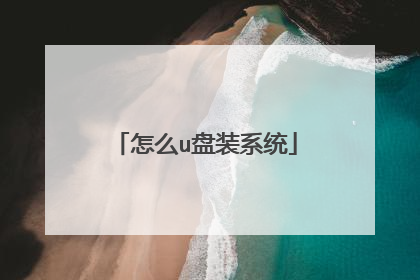
u盘启动盘怎么装系统
工具:win10电脑。软件:小白一键重装系统软件。版本:1.32.5。1、打开小白一键重装系统软件,退出杀毒软件,等待软件检测本地环境完成后进入主界面,然后将U盘插入电脑,点击制作系统,开始制作u盘启动盘。2、然后选择需要安装的系统,点击开始制作3、之后就等待U盘启动盘的制作就可以啦,制作完成后点击快捷键,查看需要重装系统的启动热键,然后拔出U盘。4、U盘插入重装系统的电脑上,按下电源键,然后立即不停的敲击启动热键,出现的界面中选择USB选项即可。启动热键一般是f12,f2,del那些。5、出现小白系统选择界面,选择【01】PE进入。6、选择下载好的系统,点击安装,选择。安装到c盘。7、等待安装完成后,拔出U盘,重启电脑,等待一段时间,系统就安装完成啦。

怎么用u盘启动盘装系统
3个用u盘重装系统的方法这里介绍了3个用u盘重装系统的方法,并都有详细的步骤,前两种方法是使用上文中方法一制作的恢复盘,最后一种方法是使用上文中方法二制作的安装盘。方法一、使用Windows恢复盘考虑到数据安全,建议你在使用该方法前对重要文件进行备份。步骤1:将修复盘插入电脑,将其设置为第一启动项,然后从中启动。在这里设置键盘、语言等。步骤2:选择“疑难解答”,再选择“恢复电脑”。步骤3:这里按需选择“保留我的文件”或“删除所有内容”。步骤4:点击“恢复”,过程较久,请耐心等待。步骤5:完成后按照屏幕上的说明设置Windows 10。方法二、使用系统还原如果你在电脑出现问题前创建过系统还原点,那么就可以使用该方法。步骤1:将修复盘插入电脑,将其设置为第一启动项,然后从中启动。然后点击“疑难解答”>“高级选项”>“系统还原”。步骤2:按照提示点击“下一步”。步骤3:选择一个你需要的还原点,然后点击“下一步”。步骤4:确认无误后,点击“完成”即可。方法三、使用Windows安装盘步骤1:将安装盘插入电脑,将其设置为第一启动项,然后从中启动。设置语言、键盘等。步骤2:点击左下角的“修复计算机”。然后选择“疑难解答”>“高级选项”。步骤3:然后选择“系统还原”,按照屏幕上的说明进行操作即可。这就是使用系统自带工具重装Windows 10的方法。这几个方法操作简单并且有效,但这几个方法都会删除你所有文件或软件。比如:第一种方法会删除你所有的个人文件,后两种方法虽然能保留个人文件,但会删除所有软件。有没有既可以从u盘重装系统又不丢失任何数据的方法呢?有!你可以使用傲梅轻松备份免费版这款强大的软件。有了它,你可以创建系统备份来保护电脑的安全,也可以使用它制作的启动盘来启动无法启动的电脑,如果你同时使用这两个功能,重装系统可以说是轻而易举!具体要怎么操作呢?请继续往下阅读。用u盘重装系统最好的方法首先你需要下载并安装傲梅轻松备份免费版,打开后点击左侧工具栏中的“备份”,然后选择“系统备份”,然后选择储存备份的位置,最后点击“开始备份”,这样你就成功创建了一个系统备份。然后请点击左侧的“首页”,再点击“工具”,选择“创建可启动盘”,依次选择“Windows PE”>“创建支持UEFI启动的可启动盘”>“USB启动盘”,然后点击“下一步”,等待完成后,你就成功制作了一个启动盘。注意:该软件制作的启动盘可以在任意品牌电脑的Windows10/8.1/8/7/vista/XP系统中使用。使用该启动u盘重装系统的具体操作步骤如下:步骤1:将启动u盘和装有系统备份文件的设备连接到电脑上,然后重启电脑,将启动u盘设置为第一启动项,设置完成后保存并重启电脑。步骤2:等待启动后,你会看到傲梅轻松备份免费版的主界面,请点击左侧的“还原”,然后点击“选择镜像文件”选择刚才制作的系统备份文件。步骤3:选择“还原这个系统备份”,然后点“下一步”。步骤4:选择当前电脑上的硬盘为还原位置,然后点击“下一步”。步骤5:检查设置无误后点击“开始还原”,等待完成即可。
怎么用u盘安装系统视频教程
怎么用u盘安装系统视频教程

